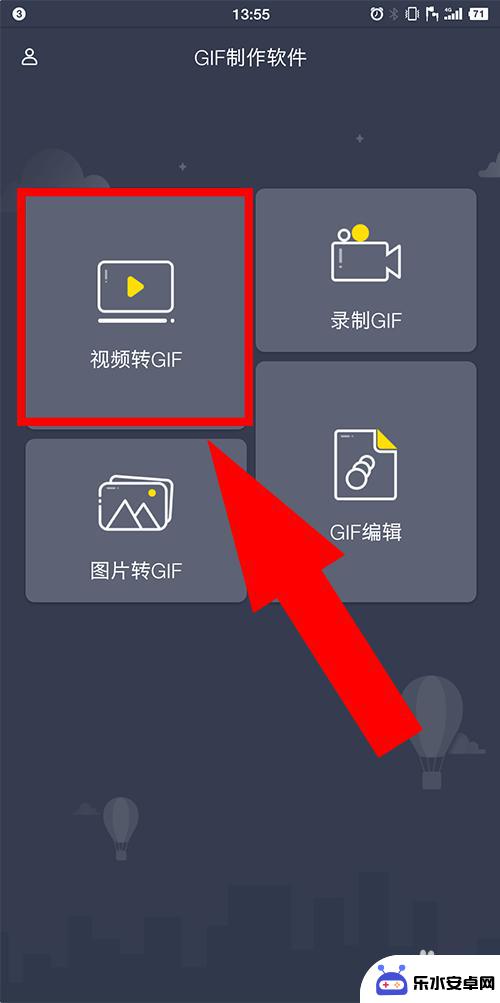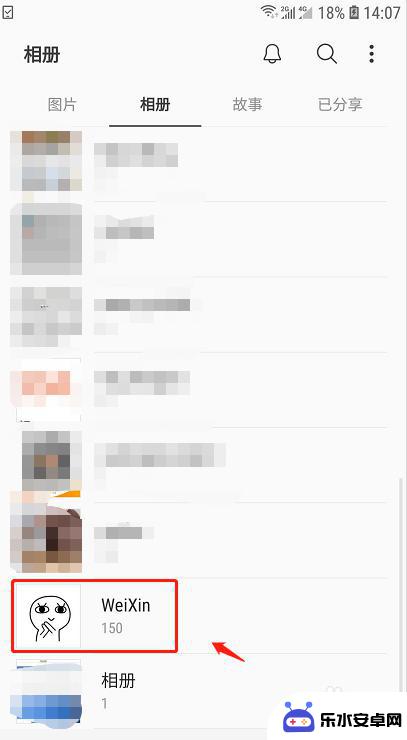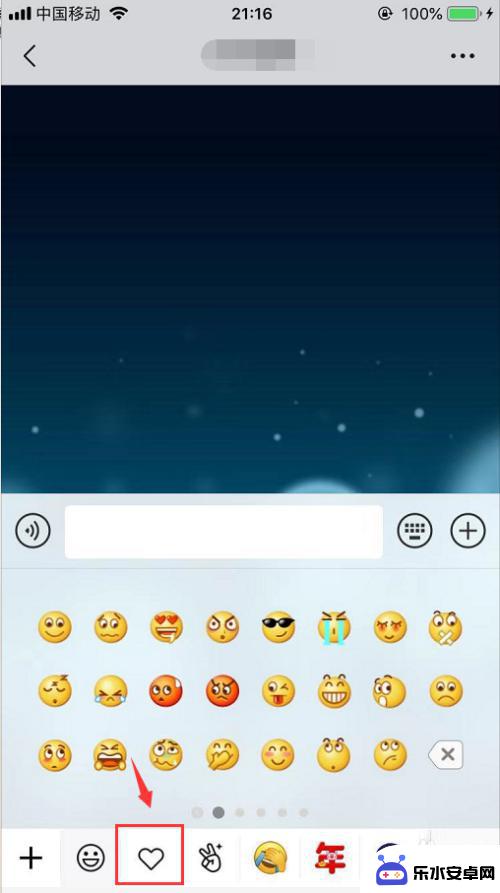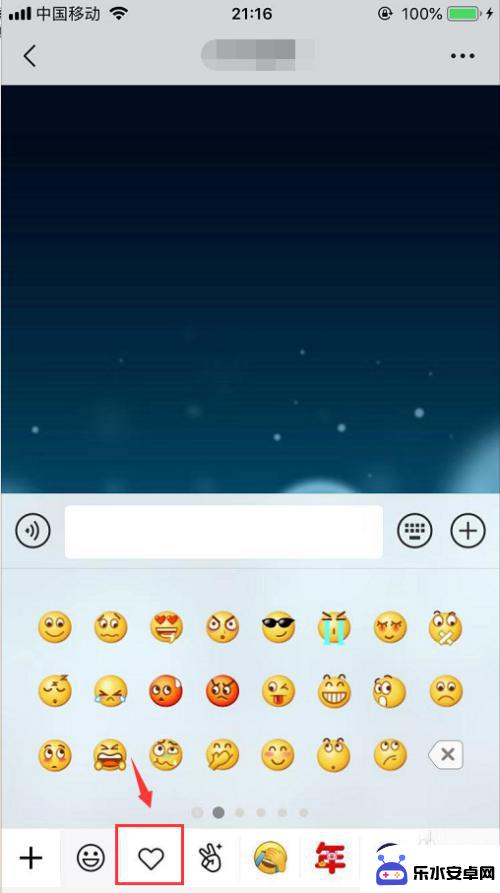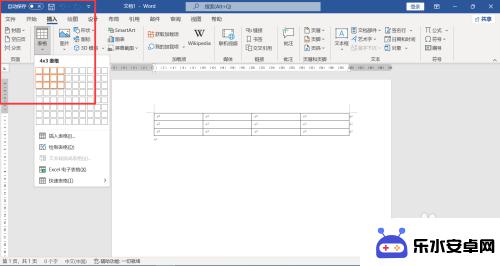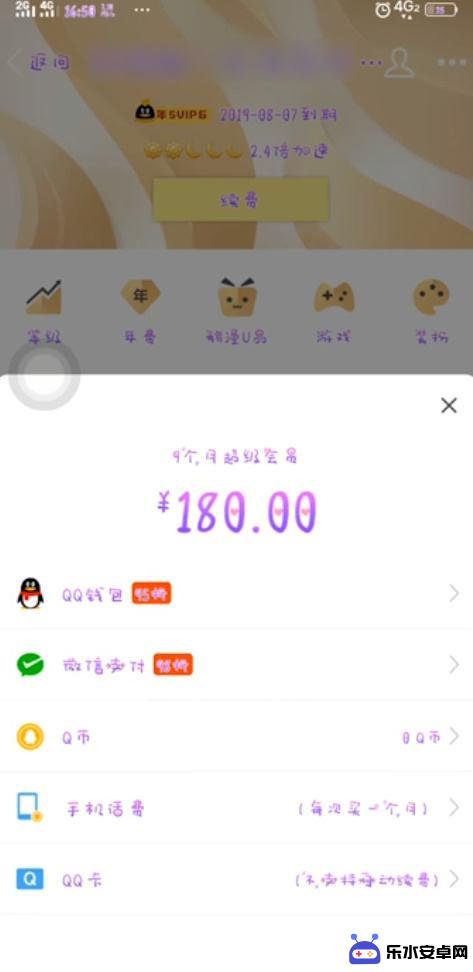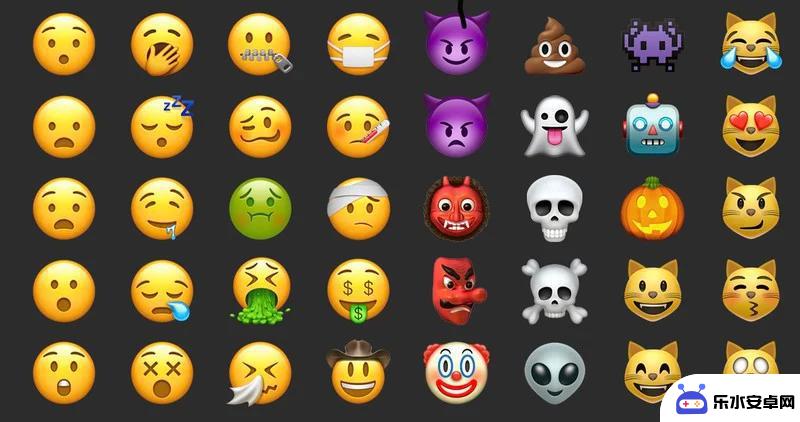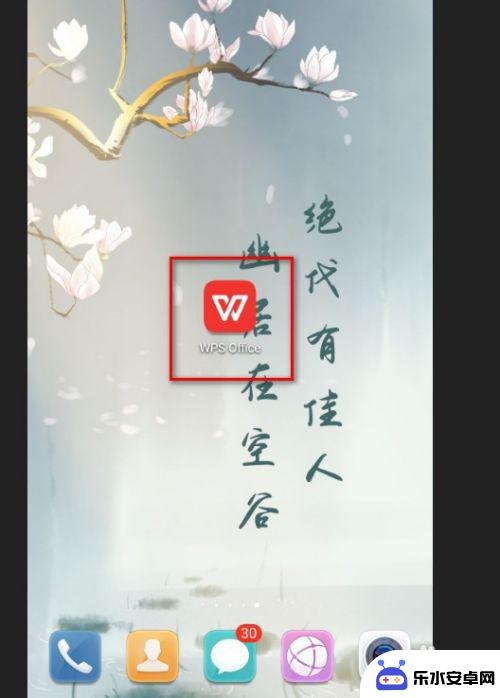手机qq怎么创建表情 手机QQ表情包制作步骤
随着社交网络的普及和移动互联网的发展,QQ作为一款经典的即时通讯工具,已经成为人们日常交流的重要方式之一,而在QQ聊天中,表情包更是增添了许多乐趣和魅力。市面上的表情包种类繁多,有时候难免会找不到自己喜欢的表情。有没有办法自己制作个性化的表情包呢?答案是肯定的!手机QQ提供了便捷的表情包制作功能,下面就让我们一起来了解一下手机QQ如何创建表情的步骤吧!
手机QQ表情包制作步骤
方法如下:
1.手机打开【QQ】进入页面,点击一名QQ好友,进入聊天页面。
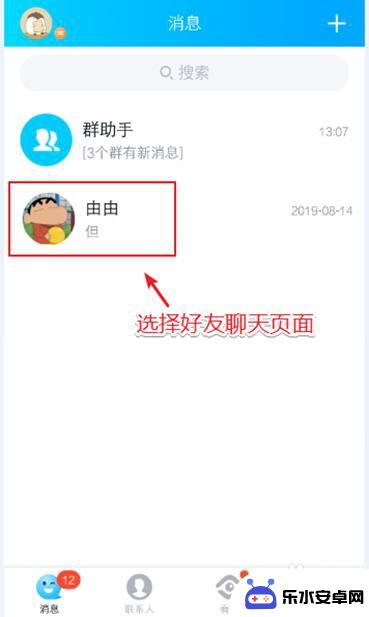
2.在好友聊天页面,在发送下方点击“+”准备使用QQ的功能。
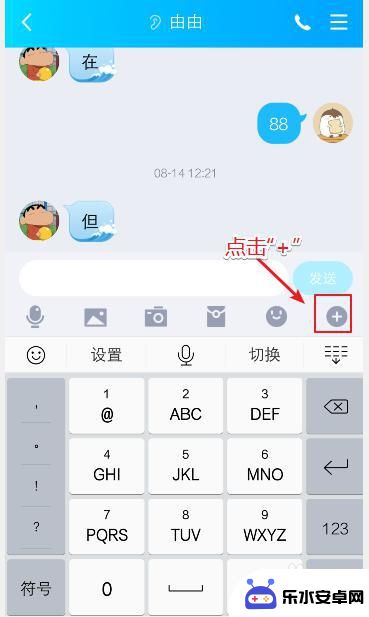
3.页面出现窗口,滑动选项,找到【涂鸦】点击它,准备制作表情包。
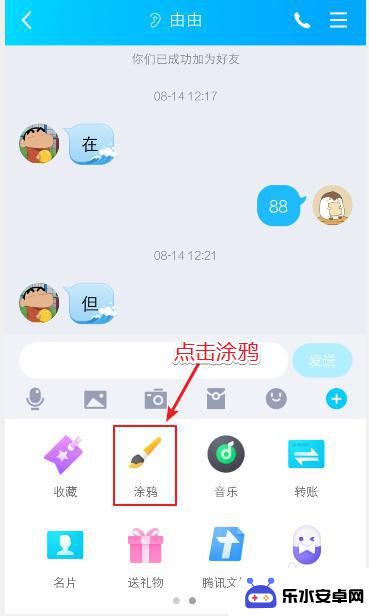
4.进入涂鸦页面,点击最左边的图标。然后再选择颜色,就可以开始在空白处,自定义涂鸦制作表情包了。
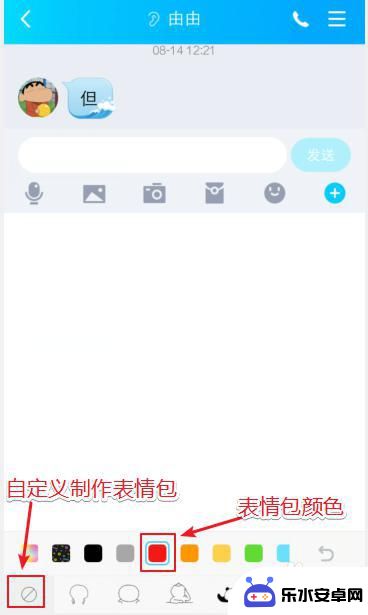
5.涂鸦后,发现不符合自己的想法,可以点击右下角的箭头,就可以依次删除涂鸦的线条。
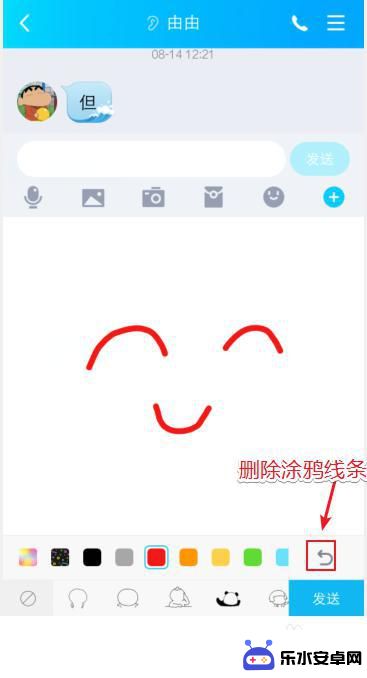
6.删除涂鸦的线条后,你可以继续制作表情包。
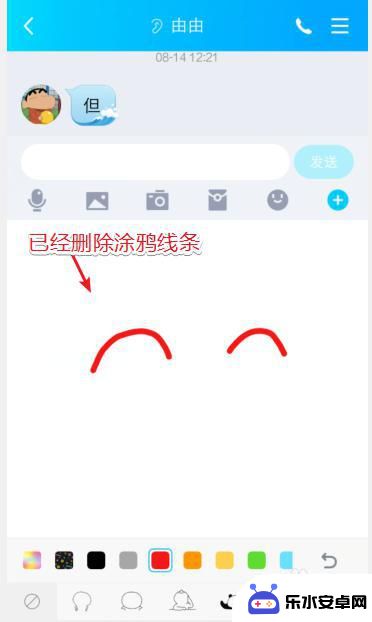
7.如果你觉得自己不想画太多的线条,可以选择辅助图案。点击它,就会自动出现在页面,然后你再根据自己的想法,重新进行涂鸦制作。
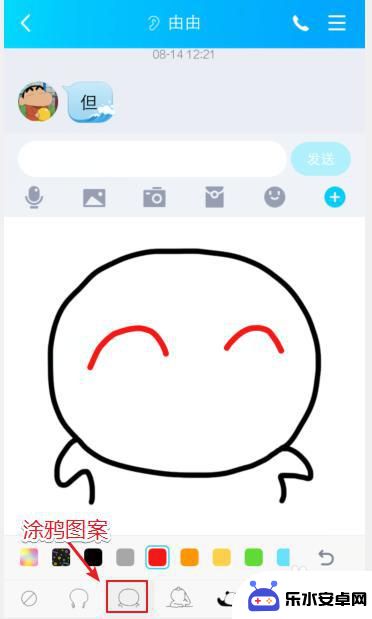
8.涂鸦完成后,你可以点击右上角的【发送】准备发送表情包。
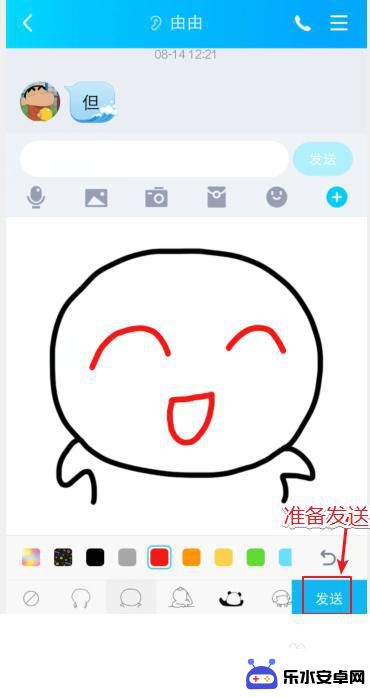
9.发送成功后,就会出现在好友聊天页面。并且是根据你涂鸦的线条顺序,以动态GIF形式展示,这就是手机QQ制作表情包的方法。
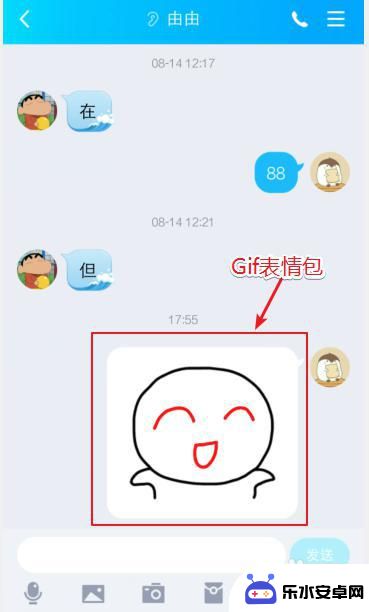
10.总结:
1、打开手机QQ,点击好友聊天。
2、在聊天页面下方,点击“+”,再点击“涂鸦”。
3、在空白处,进行涂鸦,点击箭头,可以删除涂鸦。
4、制作涂鸦完成后,点击“发送”,这样就成功制作表情包了。

以上是手机QQ如何创建表情的全部内容,如果遇到这种情况,您可以按照以上方法解决,希望这对大家有所帮助。